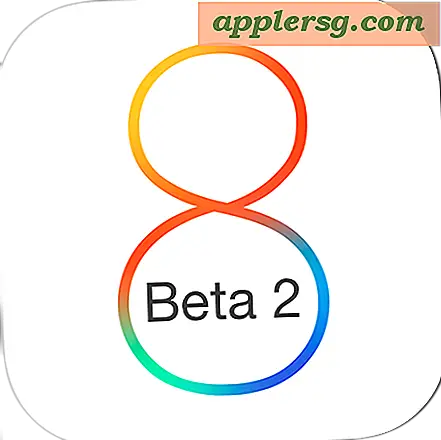Hur och varför reparera diskbehörigheter i OS X med diskverktyg
 Att reparera diskbehörigheter är ett enkelt förfarande som Mac-användare kan köra med verktyget Diskverktyg eller via kommandoraden och, som namnet antyder, reparerar behörigheterna för olika filer på målenheten. Reparation av behörigheter kan vara till hjälp när du felsöker några ganska specifika problem eller efter installation eller avinstallation av en uppsättning Mac-program som kan ha felaktigt ändrade behörigheter någonstans på en enhet. Det här är en stor missförstådd process, så vi ska skina lite ljus på det, och om du inte är känd kan du lösa behörighetsproblem med reparationsproceduren.
Att reparera diskbehörigheter är ett enkelt förfarande som Mac-användare kan köra med verktyget Diskverktyg eller via kommandoraden och, som namnet antyder, reparerar behörigheterna för olika filer på målenheten. Reparation av behörigheter kan vara till hjälp när du felsöker några ganska specifika problem eller efter installation eller avinstallation av en uppsättning Mac-program som kan ha felaktigt ändrade behörigheter någonstans på en enhet. Det här är en stor missförstådd process, så vi ska skina lite ljus på det, och om du inte är känd kan du lösa behörighetsproblem med reparationsproceduren.
Vi diskuterar varför du kanske vill reparera behörigheter i ett ögonblick, men förutom att lösa vissa specifika tillståndsrelaterade problem med filer eller mappar i OS X, om användaren är tillskriven eller orsakad av att modifiera att ta bort programvara, är tillståndsreparationsfunktionen kraftigt missfördelad och är sällan den panacea av felsökningsreparationer som du kanske ser tillskrivna den, men det tyder inte på att du inte ska införliva det i en del av en tillfällig underhållsrutin för en Mac. Tänk på att när du uppdaterar OS X, är reparationsproceduren avstängd på egen hand.
Låt oss först lära oss hur vi reparerar och verifierar diskbehörigheter (den senare är verkligen inte nödvändigt), och låt oss lära oss lite mer om själva processen och varför det skulle behövas.
Reparera disktillstånd med skivverktyg i OS X
Detta kommer att reparera eventuella skillnader i behörigheter som finns med olika filer och mappar på målskivan som är anslutna till Mac. Du kan göra detta med en startvolym eller en extern enhet, eller båda, det spelar ingen roll vilken.
- Öppna programmet Diskverktyg i OS X (finns i / Program / Verktyg /)
- Välj disken från menyn till vänster för att reparera behörigheter för
- Gå till fliken "Första hjälpen" och klicka på knappen "Reparera disktillstånd" och låt processen gå från början till slut - det kan ta en stund beroende på hårddiskens storlek och hastighet

Du kommer troligen att se flera meddelanden som anger att olika filer och kataloger har "reparerats" efter att ha hittat olika behörigheter, vilket kommer att se ut så här:
Tillstånd skiljer sig från "Applications / .DS_Store"; bör vara -rw-rw-r-; de är -rw-r-r-
Reparerat "Program / .DS_Store"
Grupp skiljer sig från "Bibliotek / Skrivare / PPD / Innehåll / Resurser"; borde vara 80; gruppen är 0.
Reparerat "Bibliotek / Skrivare / PPD"
När du är klar kommer du att se ett meddelande om "Reparationsåterställning" i Diskverktygskonsolen. Om du har flera hårddiskar eller volymer kopplade till Macen kan du också köra processen igen på den andra enheten medan du är inne.
Verifiera disktillstånd på en Mac med diskverktyg
Verifieringsprocessen kan vanligtvis hoppas över, allt som görs är att kontrollera om det finns några felaktiga behörighetsproblem som kan lösas med reparationsfunktionen. Det kan ändå vara bra att köra kontrollproceduren i alla fall, men eftersom reparationsprocessen kommer att verifieras ändå, täcker vi det andra:
- Om du inte redan har öppnat programmet Diskverktyg, som finns i / Program / Verktyg / mapp (eller tillgänglig genom Spotlight genom att trycka på Kommando + mellanslag)
- Välj den aktuella disken som du vill verifiera behörigheter för
- Under fliken "Första hjälpen" klickar du på knappen "Bekräfta diskbehörigheter" och låt processen köra

Nästan alla Mac-användare som kör verifiering (eller reparation) kommer att upptäcka att vissa behörigheter är avstängda, vanligtvis med obskurliga filer i de temporära eller biblioteksmapparna, varför inte oroas om du ser saker som dyker upp med meddelanden som:
"Grupp skiljer sig åt" Bibliotek / Skrivare / PPD / Innehåll / Resurser "; borde vara 80; gruppen är 0. "
"Tillstånd skiljer sig åt" Program / .DS_Store "; bör vara -rw-rw-r-; de är -rw-r-r- "
Om du ser några olika behörigheter, fortsätt och kör sedan reparationsfunktionen. Eller du kan hoppa rakt för att reparera utan att verifiera, det är ingen skada i det.
Varför reparera diskbehörigheter på en Mac?
Tillåtelser för vissa filer och mappar kommer oundvikligen att ändras, oavsett om en användare har ändrat behörigheterna för en fil eller mapp som de inte borde ha eller på grund av installation eller borttagning av ett program eller verktyg. Med det sistnämnda exemplet kan ibland installera och avinstallera en applikation resultera i att vissa filer med specifika behörigheter ändras från, till exempel, vara skrivbara av den aktiva användaren för att vara universellt skrivbar (eller inte skrivbar alls) eller vice versa, vilket leder till till vissa behörighetsfel när filen öppnas i framtiden. I de flesta fall påverkar dessa inkonsekvenser med specifika filbehörigheter inte program, prestanda eller något annat som kan noteras på Mac, men i vissa relativt sällsynta omständigheter kan de orsaka problem, vilket leder till antingen felaktigt beteende i OS X. I ett extremt exempel av ett problem som genereras av felaktiga behörigheter, kan den fullständigt brutna displayen av systemfonter som visas som vilda tecken istället för den text du förväntar dig att se, bero på att systemfontsmappen har felaktiga behörigheter och tillskrivs fel användare eller grupp .
Eftersom olika behörigheter för filer eller mappar, med eller utan konsekvenser, nästan garanteras att hända över tiden när du använder en Mac och installerar och avinstallerar en mängd olika program, är det tillåtet att reparera behörigheter tillfälligt. Om du vill lägga till den i listan över underhåll för att utföra vissa semi-regelbundna för en Mac, vänta inte att det ska utföra några mirakel eller påskynda din Mac, det är bara inte hur det fungerar.
Och ja, tillståndsreparationen är identisk i alla versioner av OS X med programmet Disk Utility, oavsett om Mac körs Yosemite, Mavericks, Mountain Lion, Tiger, Leopard eller något annat. På liknande sätt fungerar processen om du startas normalt, i enkelanvändarläge eller från en reparationsstation.